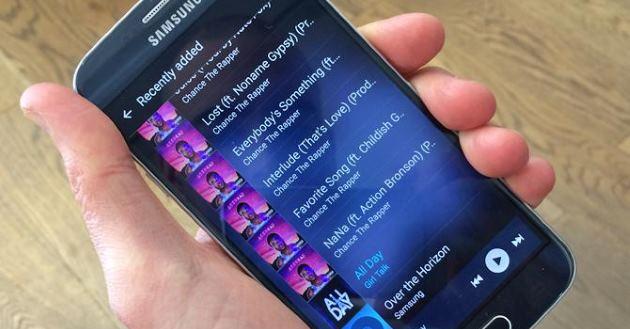I servizi di streaming musicali sono numerosi e non è affatto raro che gli amanti della musica li usino per ascoltarsi le playlist. La comodità principale sta nel fatto che attingere a un catalogo online fa si che non si debba già avere tutta la musica scaricata offline; inoltre questa può essere ascoltata da più dispositivi, anche quando si è fuori casa, se si ha a disposizione una connessione a internet. Alcuni servizi consentono di ascoltare le canzoni gratuitamente e inoltre di vedere che cosa stanno ascoltando gli amici.
Ciò non toglie però che il catalogo che si ha a casa possa essere migliore. Si può dire che la costruzione e il mantenimento di una collezione di musica sia più conveniente su PC, specialmente se si ha un mix di backup MP3 dai propri CD – alcuni album non necessariamente si trovano nei cataloghi online dei servizi di streaming – assieme ai download digitali.
Una volta organizzati si può riutilizzarli per quanto si vuole (però solo su PC). Ora invece, con l’aiuto di alcuni strumenti dedicati e po’ di pazienza, è possibile trasmettere tutti i propri brani preferiti da PC direttamente sul telefono Android. Ecco dunque come trasmettere la musica dal proprio PC a un telefono Android.
Per eseguire lo streaming della musica da PC ad Android, è necessario l’aiuto di un’applicazione di terze parti. A tale proposito, in questa guida è stato fatto uso di Muzecast Free Music Streamer. Il servizio è composto da un client desktop e da un’app mobile; sarà necessario installarle entrambe al fine di collegare e trasmettere la musica.
L’applicazione è sia in versione a pagamento che in versione gratuita (quest’ultima contiene gli annunci pubblicitari). La parte migliore è che tutta la musica in streaming sarà nella cache, il che significa che una volta che si ascolta una canzone, non sarà necessario eseguire lo streaming di nuovo o utilizzare la connessione dati Internet (perfetto per l’ascolto offline). Tuttavia, assicurarsi di non svuotare la cache del telefono a meno che non sia necessario.
• Fase 1
REGISTRARSI E CONFIGURARE IL CLIENT DESKTOP
Cominciamo scaricando il file eseguibile (.exe) dal sito ufficiale Muzecast e installare il client desktop. Avviare il client, cliccare su "Clicca qui per registrarti." È necessario registrarsi, in tal modo l’app Muzecast Android sarà in grado di identificare e trasmettere la musica in streaming dal proprio PC. Basta fornire i dati richiesti e cliccare su "Invia Registrazione".
Si verrà reindirizzati alla schermata principale con il nuovo nome utente e la password già inseriti. Se si utilizza un Proxy Internet, utilizzarlo e salvarlo, altrimenti selezionare "Nessun Proxy" e fare clic su "Avanti".
Nella pagina successiva, cliccare su "Aggiungi" e selezionare le cartelle in cui si trova la musica, è anche possibile selezionare un’intera unità di memoria di massa dato che Muzecast ricerca solo la musica.
Qui di seguito è possibile configurare le impostazioni per il modo della scansione verrà eseguito. Inserire il numero di thread che si desidera utilizzare. Più thread portano ad una scansione più veloce, ma lascia meno potenza di CPU per altri processi.
È anche possibile selezionare la modalità di scansione, di solito la modalità "Normale" funziona in modo molto efficiente.
Ora, fare clic su “Avanti” e nella pagina successiva, fare clic su “Fine” per avviare il processo di scansione. Questo può richiedere ore o persino giorni a seconda della propria raccolta di musica; quando la scansione è finita, si vedrà il numero di canzoni pronte per lo streaming e un grande cerchio verde che conferma che si è pronti per lo streaming di musica sul telefono.
Nota: L’intero processo di scansione utilizza la connessione dati internet e in base alla vostra collezione si può utilizzare una grande quantità di internet. Fondamentalmente ciò che succede è il caricamento di brani musicali al server Muzecast, quindi i dati consumati saranno pari alla dimensione della raccolta musicale caricata. Quindi assicurarsi di avere accesso a internet Wi-Fi, illimitato o perlomeno sufficiente al processo di caricamento.
• Fase 2
TRASMETTERE LA MUSICA SUL PROPRIO TELEFONO ANDROID
Scarica Muzecast da Google Play Store e avviare l’applicazione. Vi verrà chiesto di inserire un nome utente e una password, qui inserire il nome utente e la password che si ha utilizzato per registrarsi a Muzecast su PC.
Nella pagina successiva si vedranno tutti i brani classificati per “Artista”, “Genere”, “Album” e “Tutte le canzoni”. Toccare una categoria e poi toccare il brano per aprire il menu e riprodurre la canzone o interagire con esso in qualsiasi altro modo.
Link per scaricare il file .EXE dal sito ufficiale Muzecast: http://www.muzecast.com/download.aspx
Link per scaricare Muzecast da Google Play Store: https://play.google.com/store/apps/details?id=com.vorlan.homedj